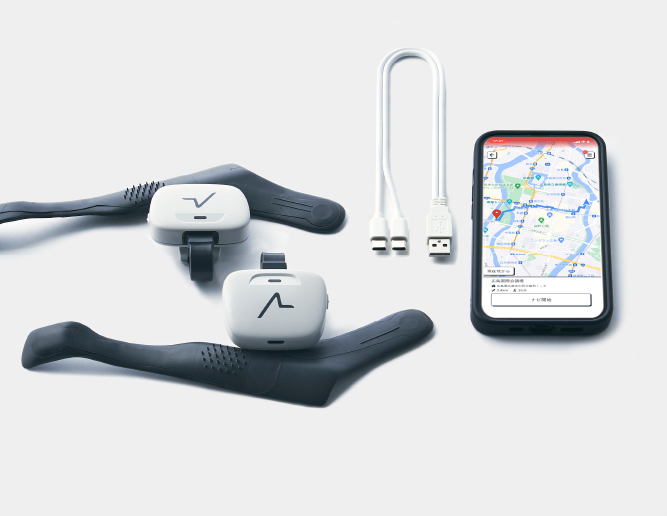2.機能について
その他機能について
あしらせには、ナビゲーションやマイルート以外にも、便利な機能があります。このページでは、AIおすすめ検索およびAI画像認識の使い方を説明します。
以下、それぞれの目次のリンクをタップすると説明内容に移動します。
1.AI(エーアイ)おすすめ検索の使い方
AIおすすめ検索は、場所と探したいスポットを話しかけると、条件に該当するおすすめ施設の情報をAIが集約して提案してくれる機能です。
例えば、「東京駅周辺のくつろげる場所」と検索すると、カフェなどおすすめの施設が検索結果に表示され、さらに施設の内容や評価、価格帯なども表示されます。
そのため、周辺にどんなお店があるのか分からないときや、旅行先にある施設を事前に調べたいときなどに便利です。
以下の手順で、AIおすすめ検索を使うことができます。
①マップ画面左下にある双眼鏡のマーク、VoiceOverでは「AIおすすめ検索」と読み上げられるボタンをタップ
②音声入力の入力開始の音が鳴ったら調べたいスポットについて話しかける
③検索結果が表示されるので、ナビ開始や、お気に入り登録、電話をかけることなどができます
【注意事項】
・この機能の入力方法の初期設定は、音声入力です。テキスト入力へ変更したい場合は、アプリのメニューから「設定」を開き、「AIおすすめ検索設定」の「入力方法設定」から、テキストを選択してください。
・あしらせ会員に加入いただいているユーザーさまは常時ご利用できます。あしらせ会員にご加入いただいていない場合でも、5回までお試しでご利用いただけます。
・なるべく正しい情報を出力するように工夫していますが、間違った情報を伝える可能性があるため、情報の正しさはご自身でご確認をお願いいたします。
2.ナビ準備画面の構成
「AI(エーアイ)画像認識」機能は、あしらせで写真を撮影すると、画像に写っているものをAI(エーアイ)が説明してくれる機能です。
例えば、「お店に着いたけどメニューが分からない」「テーブルの上にあるものが何か分からない」「看板が分からない」など、あしらせを使った移動中や到着後などにお困りの場面でご活用いただけます。
以下の手順で、AI(エーアイ)画像認識を使うことができます。
①マップ画面下部にあるカメラのマーク、VoiceOverでは「AI(エーアイ)画像認識」と読み上げられるボタンをタップ
②カメラが起動したら写真を撮影
③画面右下の「写真を使用」ボタンをタップ
④AI(エーアイ)が解析し、画像を説明
⑤質問したい場合は「更に質問する」というボタンをタップし、質問したいことを話しかける
⑥さらに質問したい場合は、画面下部のマイクボタンをタップして質問を話しかける
⑦機能の利用を終了する際は、左上の戻るボタンをタップ、もしくはVoiceOverをご利用の場合はスクラブZの操作で終了
【注意事項】
・この機能の質問の入力方法は、音声入力のみです。
・あしらせ会員に加入いただいているユーザーさまは常時ご利用できます。あしらせ会員にご加入いただいていない場合でも、5回までお試しでご利用いただけます。
・なるべく正しい情報を出力するように工夫していますが、間違った情報を伝える可能性があるため、情報の正しさはご自身でご確認をお願いいたします。
その他の機能については以上です。